Wie aktualisiert man Drupal? Wie aktualisiert man ein Drupal-Modul?
Drupal ist ein sich ständig weiterentwickelndes System, für das regelmäßig Updates veröffentlicht werden. Das bedeutet keineswegs, dass Drupal schlecht gemacht ist und Fehler behoben werden müssen. Nein, oft beinhalten neue Versionen oder Subversionen Änderungen an den API-Funktionen, die die Möglichkeiten von Drupal erweitern. Sicherheitsupdates sind eher selten. Es ist wichtig, stets die aktuelle Version der Module und des Drupal-Kerns zu verwenden. In diesem Artikel zeigen wir, wie man Module und Drupal selbst aktualisiert.
Gehen Sie zur Liste der Module. Wenn es Module gibt, die ein Update benötigen, wird folgende Meldung angezeigt:

Klicken Sie auf „Verfügbare Updates“ und Sie gelangen zur Liste der Module, in der die Module markiert sind, die aktualisiert werden müssen. Grün zeigt Module mit aktueller Version, gelb und rot zeigen veraltete Module an:
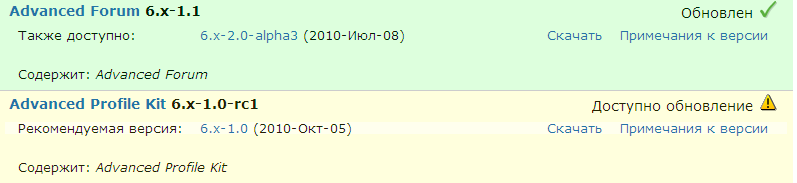
Bevor Sie mit dem Update beginnen, erstellen Sie bitte ein Backup Ihrer Seite! Wie Sie ein Backup erstellen, erfahren Sie in diesem Artikel.
Sie können auf den Link „Hinweise“ klicken, um zu sehen, welche Änderungen im Modul vorgenommen wurden:
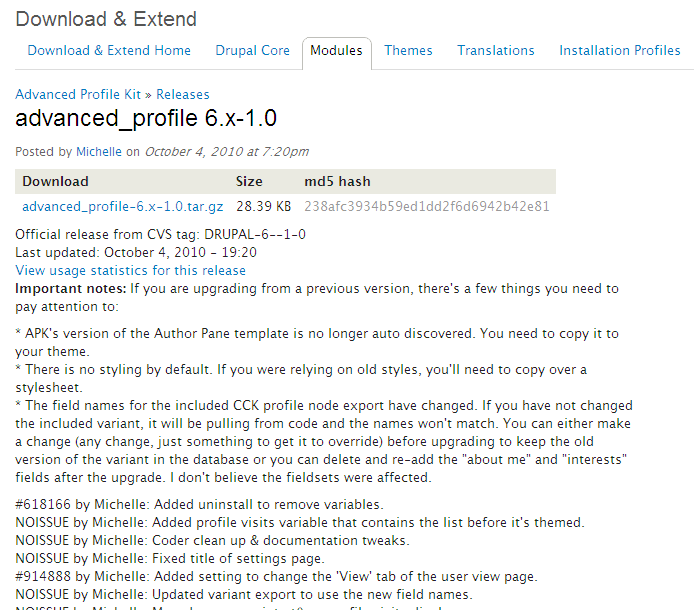
Vor dem Herunterladen und Installieren des Moduls sind folgende Schritte notwendig:
Update-Algorithmus für Module:
- Setzen Sie die Website in den Wartungsmodus. Gehen Sie dazu über das Administrationsmenü zu „Website-Konfiguration – Website im Wartungsmodus“. Aktivieren Sie den Wartungsmodus.
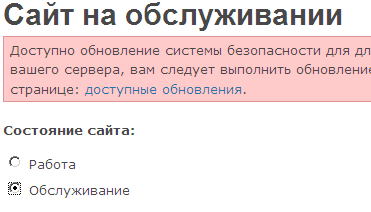
Nun kann nur der Administrator die Seite betreten. Für alle anderen wird die Seite so angezeigt:
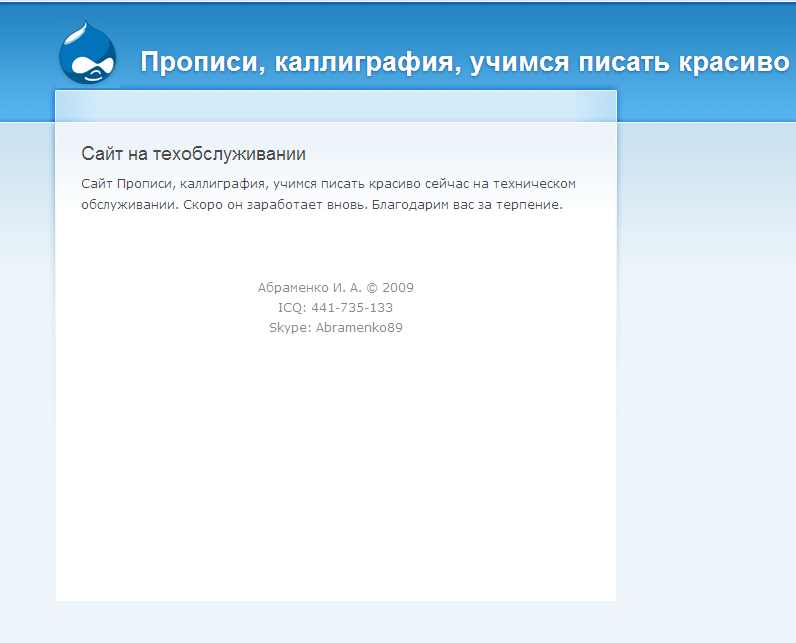
Um sich anzumelden, fügen Sie in der URL /user hinzu.
- Leeren Sie den Cache der Seite. Dieser Schritt ist optional, ich empfehle ihn jedoch.
- Laden Sie die neue Version des Moduls herunter, entweder über den Link „Herunterladen“ oder von Drupal.org.
- Löschen Sie den Ordner des Moduls im Verzeichnis sites/all/modules.
- Kopieren Sie die neue Modulversion in dieses Verzeichnis.
- Starten Sie update.php. Rufen Sie dazu die URL mit /update.php auf.

Klicken Sie auf „Continue“ und danach auf „Update“.
Das Update sollte erfolgreich abgeschlossen werden. Falls Datenbankänderungen vorgenommen wurden, erscheint eine entsprechende Meldung.
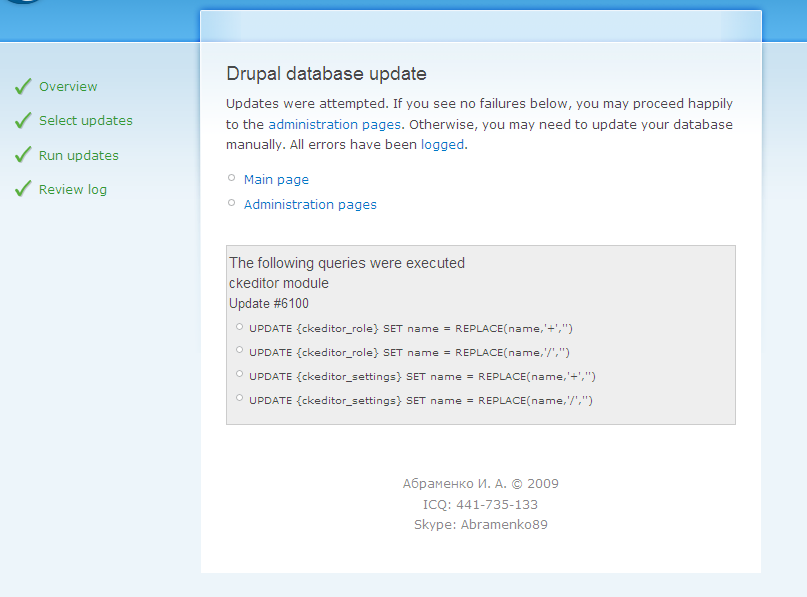
7. Nach dem Update schalten Sie die Seite wieder aus dem Wartungsmodus zurück in den normalen Modus.
Drupal Core aktualisieren
Wir haben nun die Modul-Updates behandelt, nun aktualisieren wir den Drupal-Kern.
Das Verfahren ist ähnlich, aber es gibt eine wichtige Ausnahme!
Im Ordner sites befinden sich Ihre Dateien, Einstellungen und Module – diese müssen nicht aktualisiert werden. Wenn Sie die Datei .htaccess verändert haben, müssen Sie diese ebenfalls nicht ersetzen.
Laden Sie die neue Drupal-Version herunter und ersetzen Sie alle Dateien außer dem Ordner sites und der Datei .htaccess.
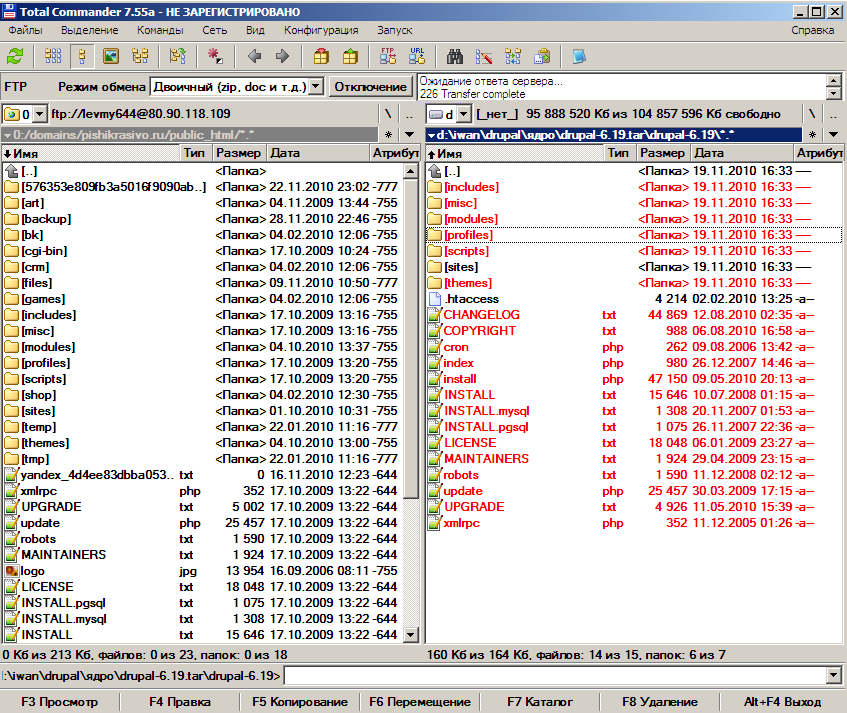
Starten Sie danach erneut update.php.
Schalten Sie die Seite wieder in den normalen Modus.